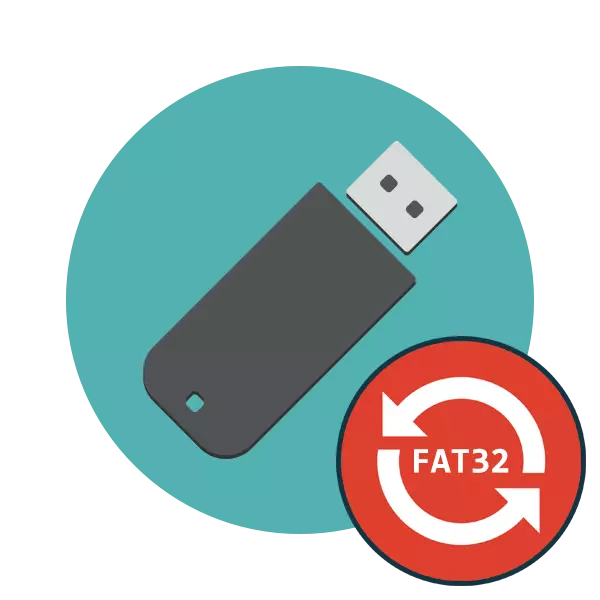
Τώρα πολλοί χρήστες συνεπάγονται ενεργά δίσκους φλας διαφορετικών όγκων και τα συνδέουν σε μια ποικιλία συσκευών. Μερικές φορές ο εξοπλισμός απαιτεί ότι η μονάδα flash έχει συνδεθεί με ένα συγκεκριμένο σύστημα αρχείων, το οποίο θα σας επιτρέψει να διαβάσετε τα δεδομένα. Τα πιο συνηθισμένα NTFS FS και FAT32 είναι κοινά. Μπορείτε να διαβάσετε για τη μορφοποίηση του πρώτου τύπου δομής σε ένα ξεχωριστό υλικό του υλικού μας στον ακόλουθο σύνδεσμο και για το Fat32 θέλουμε να πούμε λεπτομερώς σε αυτό το υλικό.
Πάνω από εσάς θα μπορούσατε να παρατηρήσετε το σύνδεσμο "Download HP USB Disk Storage Tool". Περνώντας μέσα από αυτό, όχι μόνο θα μπορείτε να ξεκινήσετε τη λήψη αυτού του λογισμικού στον υπολογιστή, αλλά και εξοικειωθείτε με μια λεπτομερή περιγραφή της λειτουργικότητάς του. Αυτό θα συμβάλει στην κατανόηση του σκοπού όλων των διαθέσιμων πρόσθετων παραμέτρων που μπορούν να ενεργοποιηθούν πριν καθαρίσετε πλήρως τη μονάδα δίσκου.
Εάν η υποβληθείσα αίτηση για οποιονδήποτε λόγο δεν σας ταιριάζει, σας συνιστούμε να εξοικειωθείτε με τη λίστα ενός τέτοιου λογισμικού κάνοντας κλικ στον παρακάτω σύνδεσμο. Εκεί θα βρείτε σχόλια λύσεων και εξοικειωθείτε με τη λειτουργικότητά τους.
Όταν πηγαίνετε στο μενού "Διαχείριση δίσκων", θα βρείτε το ίδιο εργαλείο για να "μορφή", οπότε δεν υπάρχει διαφορά, πώς να εκτελέσετε τον πλήρη καθαρισμό και την αλλαγή του συστήματος αρχείων, επειδή το ίδιο εργαλείο συμμετέχει σε αυτό.
Μέθοδος 3: "Γραμμή εντολών"
Όχι πολλοί χρήστες δεν αγαπούν να επικοινωνήσουν με την κονσόλα ενσωματωμένα στην όραση και να εισέλθουν σε διάφορες εντολές εκεί, ωστόσο, αυτή η μέθοδος θα βοηθήσει να διαμορφώσει τη μονάδα flash σε περιπτώσεις όπου το πρότυπο εργαλείο δεν μπορεί να ολοκληρώσει αυτή τη λειτουργία ή στο αναδυόμενο μενού δεν υπάρχει συμβολοσειρά FAT32 . Η ευκολότερη μέθοδος αλλαγής FS μοιάζει με αυτό:
- Ανοίξτε το "Έναρξη" στην κλήση αναζήτησης CMD και εκτελέστε την εφαρμογή γραμμής εντολών.
- Στο πεδίο εισαγωγής, γράψτε την εντολή Format / FS: FAT32 E: / Q, όπου E: - το γράμμα που αντιστοιχεί στη μονάδα δίσκου. Στη συνέχεια, πατήστε το πλήκτρο ENTER.
- Επιβεβαιώστε τη μορφοποίηση με την επαναφορά της εισόδου.
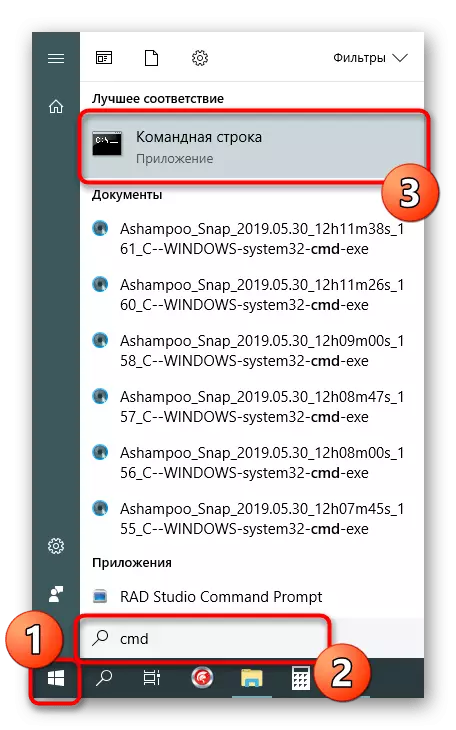

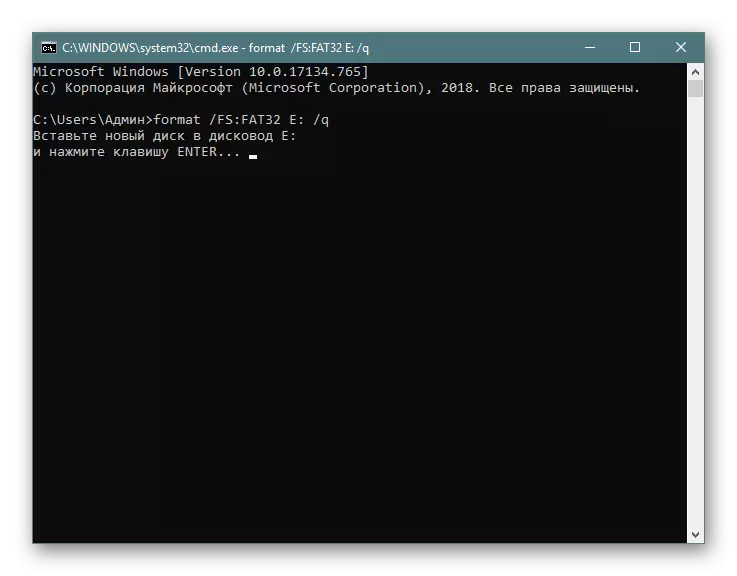
Υπάρχει μια άλλη ενσωματωμένη εντολή που εκτελεί την ίδια λειτουργία. Την προσφέρουμε να χρησιμοποιήσουμε όταν αυτό το βοηθητικό πρόγραμμα δεν έφερε αποτελέσματα. Ανάπτυξη οδηγού για αυτήν την επιλογή θα βρείτε στο ακόλουθο υλικό.
Δείτε επίσης: Γραμμή εντολών ως εργαλείο για τη μορφοποίηση μιας μονάδας flash
Αντιμετώπιση προβλημάτων αντιμετώπισης προβλημάτων
Μερικές φορές κατά τη διάρκεια μιας προσπάθειας αλλαγής του συστήματος αρχείων ή της κανονικής μορφοποίησης στην οθόνη, εμφανίζεται μια ειδοποίηση σχετικά με την αδυναμία ολοκλήρωσης αυτής της λειτουργίας. Είναι πάντα συνδεδεμένο με τα προβλήματα της ίδιας της συσκευής, η οποία θα πρέπει να λυθεί από μόνη της. Για να ξεκινήσετε, προτείνουμε να χρησιμοποιήσουμε κάθε παραπάνω μέθοδο και να δοκιμάσουμε διαφορετικές εφαρμογές μορφοποίησης τρίτων. Εάν αυτό δεν βοηθήσει, κάντε μια μονάδα flash με τη βοήθεια του λογισμικού επώνυμων. Όλες οι απαραίτητες πληροφορίες σχετικά με αυτό το θέμα αναζητούν παρακάτω.
Διαβάστε περισσότερα: Αποκατάσταση μονάδων Flash: Kingston / Sansisk / A-Data / Transcend / Verbatim / Silicon Power
Συχνά σφάλματα προκύπτουν λόγω του γεγονότος ότι η μονάδα έχει μια πρώτη μορφή, πράγμα που σημαίνει ότι περιέχει πληροφορίες χωρίς θεραπεία. Αυτό το πρόβλημα πρέπει να εξαλειφθεί με τα πρότυπα ή πρόσθετα κεφάλαια και μόνο στη συνέχεια να μεταβείτε απευθείας στη μορφοποίηση προσπαθειών.
Δείτε επίσης: Πώς να διορθώσετε το σύστημα πρώτων αρχείων στη μονάδα flash
Η λύση άλλου συνδυασμένου καθαρισμού περιεχομένου και μια αλλαγή στη μονάδα Flash FS περιγράφεται σε άλλο άρθρο, το οποίο θα βρείτε στον παρακάτω σύνδεσμο.
Διαβάστε επίσης: Μη μορφοποιημένη μονάδα flash: τρόποι επίλυσης του προβλήματος
Μόλις εξοικειωμένοι με τις διαθέσιμες μεθόδους για τη μεταφορά μιας αφαιρούμενης μονάδας με τη μορφή συστήματος αρχείων FAT32 και επίσης έδειξε προσβάσιμες λύσεις σε προβλήματα. Όπως μπορείτε να δείτε, αυτή η διαδικασία διεξάγεται με διαφορετικές μεθόδους, είναι σημαντικό να επιλέξετε το καλύτερο και να ακολουθείτε τις οδηγίες.
